Desligue automaticamente o PC de noite se não o estiver a usar
Costuma esquecer-se de desligar de noite o seu computador?
Aprenda como pode programar o seu PC para se desligar sozinho à noite quando não o está a usar.
Já lhe aconteceu esquecer-se de desligar o computador à noite, tendo ele ficado ligado durante a noite toda? Aprenda como programar o seu PC para se desligar automaticamente todas as noites se não o estiver a usar.
Para isso vamos usar o programador de tarefas do Windows, que contém uma grande diversidade de funções como automatizar a limpeza da reciclagem.
Como automatizar o encerramento do sistema a noite?
1 - Para começar, abra a pesquisa do Windows (tecla Windows + Q) e pesquise por Programador de tarefas.
2 - Na janela do programador de tarefas, carregue na opção criar tarefa... no menu lateral.
3 - No campo Nome escolha como quer chamar a esta tarefa. No nosso caso escolhemos "Shutdown_Pplware". Na mesma janela seleccione as opções Executar independentemente do utilizador ter sessão iniciada e Executar com os privilégios máximos. No final seleccione Windows 10 na opção configurar para.
4 - Seleccione o separador Acionadores e carregue em Novo.
5 - Na nova janela, seleccione a periodicidade com que deseja correr esta função, a data de início desta tarefa e a hora que deve ser executada. Nós configurámos esta tarefa para executar diariamente às 00:00, a começar no dia de ontem, 24 de Janeiro de 2017. Por fim clique em OK.
6 - Selecione agora o separador Ações e carregue em Novo.
7 - No campo programa/script escreva shutdown e em Adicionar argumentos (opcional) escreva /S.
8 - Alterando para o separador Condições seleccione a opção Iniciar a tarefa apenas se o comp. estiver inactivo durante: e insira o tempo que o computador deve estar inactivo para permitir o encerramento. Em aguardar por inactividade, escolha um valor superior à opção anterior. Active também a opção Parar se o computador estiver inactivo e Reiniciar se o estado inactivo for retomado. Caso utilize um portátil, pode também personalizar as opções de bateria.
9 - Por fim, abra o separador Definições e active a opção Se a tarefa falhar, reiniciar a cada: e escolha o intervalo de tempo que pretende que passe para a tarefa reiniciar. Escolha também o número máximo de tentativas de reinício na opção Tentativa de reinício a cada:.
10 - Carregue agora em OK e insira a sua password de administrador na janela que irá surgir. A tarefa está agora criada.
Com a tarefa activa, sempre que à hora que definiu não estiver a utilizar o computador, ele irá encerrar sozinho.
Este artigo tem mais de um ano


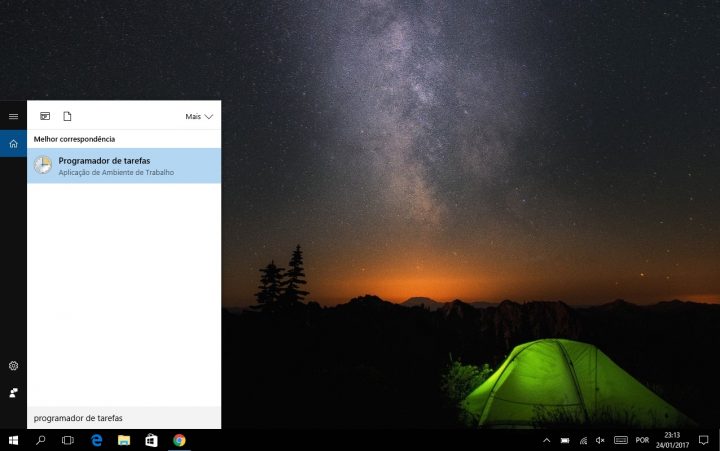
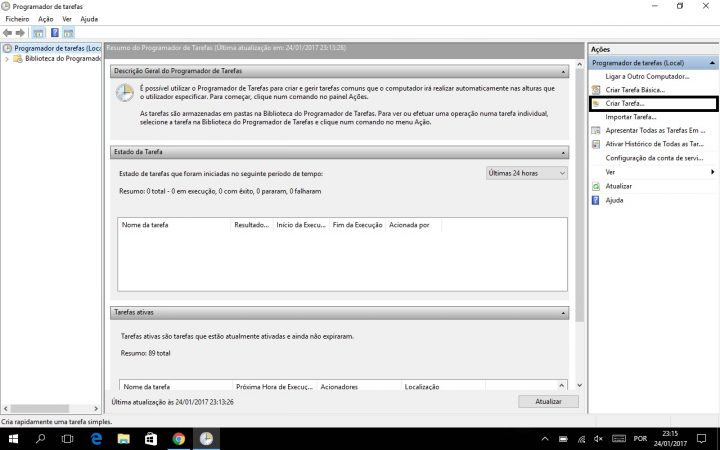
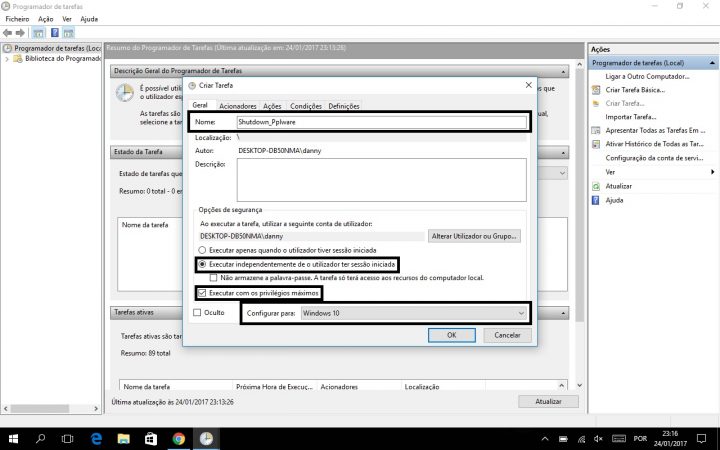
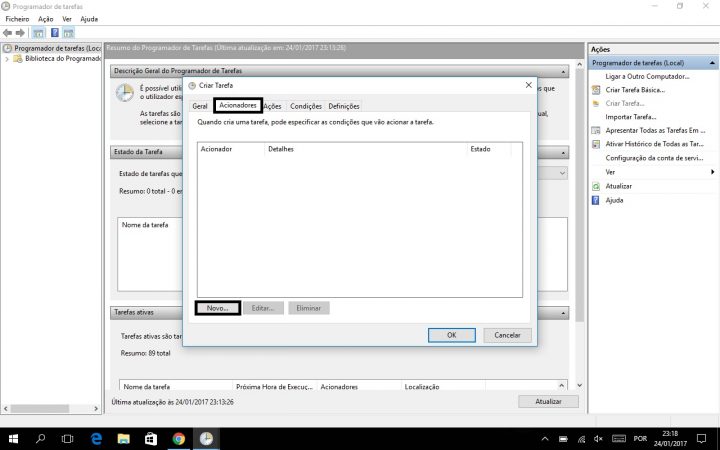
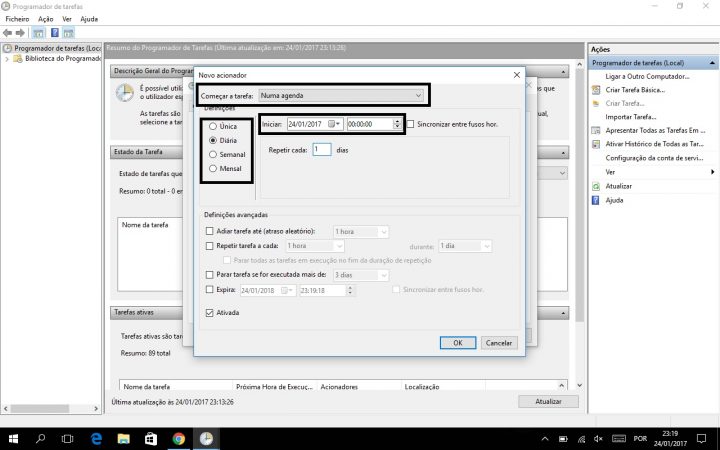
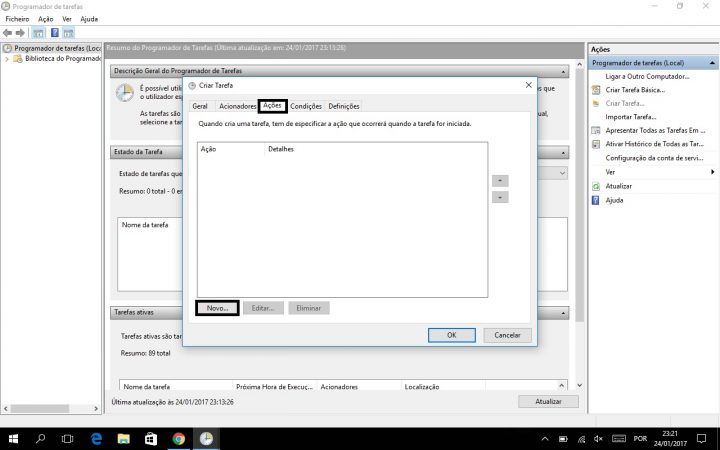
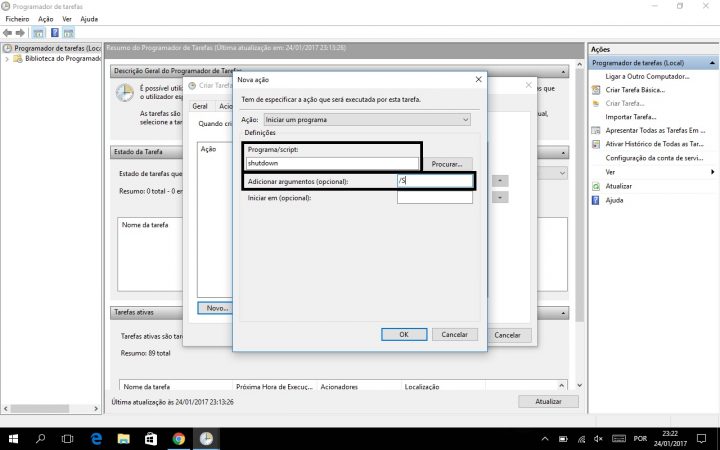
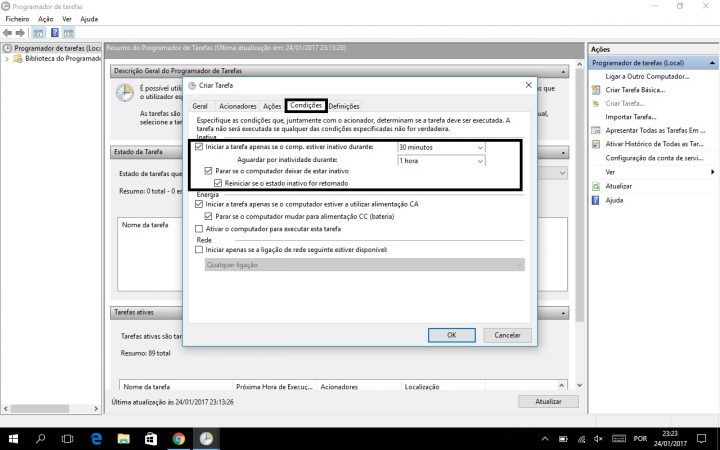
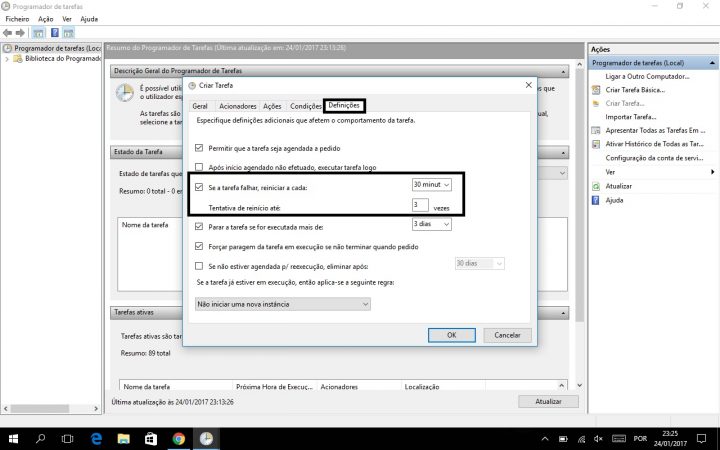
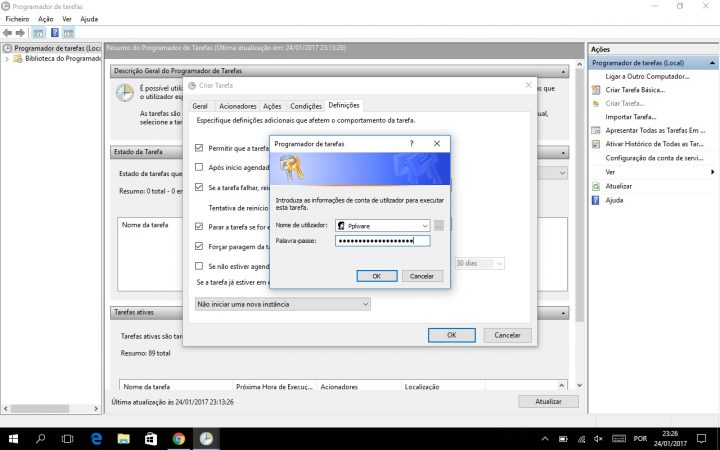
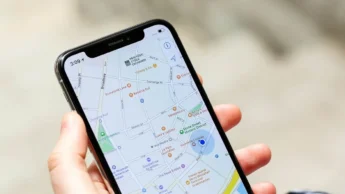






















Boa dica.
Porreiro era agendar uma hora para desligar e outra para ligar automaticamente… aposto que já há, mas se calhar passa por WOL…
Tens em algumas bios uma opção para agendar quando é que a maquina se deve ligar.
Excelente para deixar a semear torrents!
Qualquer programa de torrents permite activar o shutdown depois de xxx% ou com xx horas de utilização. Basta procurares nas configurações do programa que encontras essa opção. Os mais usados tem dezenas de opções que permitem fazer isso.
Ao preço que arranjas um servidor 12€ por mês semear de casa é contra procedente.
“contraproducente”
Como chegas a essa conclusão sem dados específicos (?), como por exemplo, a que horas ligo o PC, a que horas desligo, quanto tempo estou no PC, em que local tenho o PC, para que uso o PC, quantos torrents tenho a semear, qual a taxa de upload, com que frequência faço o respetivo download e upload, ou se faço apenas upload, o tamanho dos torrents, a velocidade da internet, por aí fora.
Mas de facto recomendo a quem é um utilizador “hardcore” a usar uma seedbox, não há nada melhor e mais prático
Dá para fazer o mesmo procedimento, mas para hibernar?
Penso que será na parte onde poes /s (de shutdown) poes /h (hibernate)… o resto tudo igual
Filipe vê o meu comentário no final. Qual é o comando para o modo sleep?
Para criar um atalho que faça o Windows literalmente “dormir”, digite o comando: “powrprof.dll rundll32.exe, SetSuspendState 0,1,0” (sem as aspas);
Este processo ainda é melhor, pois o PC agradece e o acesso torna-se instantâneo. Suspender.
Hibernar gasta espaço em disco e o acesso é muito demorado.
Sim, mas tem a vantagem de gravar literalmente tudo o que a máquina estava a “fazer”. Ao reiniciar repõe tudo como estava antes. Não necessitamos gravar ficheiros e encerrar programas, voltar a escrever endereços no(s) browser(s), etc. Quanto à demora, depende obviamente da máquina e quantidade de aplicativos que estavam a ser utilizados no momento.
Ferramentas nativas são sempre as melhores no entanto as vezes não são práticas. Eu uso está, funciona bem com win7/8/10
https://m.en.softonic.com/app/auto-shutdown/images
Funciona muito bem, basta programar os minutos e está feito. Por acaso estes últimos dias tenho brincado um pouco com o automatismo de ligar / desligar o Pc a distância (rede local e Internet) com apps no telemóvel. Depois tudo configurado da jeito e poupamos alguma energia 🙂
Tenho experimentado outros mas este nem conhecia. Mto simples mesmo.
Mas como indicar um horário pós meio-dia, se ele não vai além das 0 às 12 h.
Cumptos
A. Magalhães
Muito interessante, obrigado.
E quando o pc encerra, e inicia, existe alguma forma de enviar um email informativo, para um determinado endereço, de forma a sabermos se algum “muleke” nos desligou ou ligou o pc?
Cumprimentos.
https://www.google.pt/amp/s/www.howtogeek.com/125045/how-to-easily-send-emails-from-the-windows-task-scheduler/amp/
muito bom o artigo, noutros tempos já usei softwares para para se ligar e desligar a horas programadas, mas hoje a maquina fixa está sempre 24\7, só para mesmo para fazer alguma manutenção de tempos a tempos…
A diferença entre Encerrar e Suspender será assim muito significativa?
Suspender continua a usar a bateria ou energia. O encerramento desliga a utilização da energia externa e só usa a pilha para manter o relógio a funcionar.
Creio que ao suspender, a máquina continua a consumir energia enquanto que encerrar (ou hibernar) não. Uma máquina em estado de suspensão continua a necessitar de corrente para não perder informação.
“Enquanto que” é um galicismo, que pretende traduzir a expressão “tandis que” da língua francesa para o português. Como tal, não existe na língua portuguesa…
@ Napoléon
Apesar de não te tirar alguma razão, isso é um assunto discutível e que não reúne consenso. Espreita aqui e lê até ao fim:
https://www.flip.pt/FLiP-On-line/Gramatica/Morfologia-Partes-do-discurso/Conjuncao
Agradecido pela correcção, caro imperador. Já agora, pode elucidar-nos qual a expressão correcta? 🙂
Sim, mas a questão é se a energia consumida em modo de suspensão, por exemplo num desktop, simboliza cêntimos ou euros ao final do mês na conta de electricidade.
Garantidamente é mais pro lado dos cêntimos. Praticamente só vai gastar energia para aumentar a memória RAM.
Ok. Presumo que esteja direcionado para o Windows 10. E se for o 7
igual
Não será mais fácil definir nas opções de energia para suspender o computador ao fim de 1hora por exemplo?
Dá para fazer o mesmo procedimento, mas para hibernar?
Em adicionar argumentos escreve /h em vez de /s. Nunca experimentei mas deve funcionar
Existe um programa chamado “Desliga aí!”, interface simples, basta escolher a hora e escolher uma das várias opcões, desligar e reiniciar entre outros.
Uso o velhinho “Desliga aí” há muitos anos e para tarefas simples serve perfeitamente.
Tem funções como:
– Desligar
– Reiniciar
– Logoff
– Suspender
– Hibernar
– Desligar Monitor
– Mostrar mensagem no ecrã
e dependendo da marca/modelo do PC ou motherboard podemos programar através da bios/uefi para ligá-lo automaticamente a uma determinada hora e dia. Assim conseguimos criar um automatismo do tipo manter ligado o PC durante o dia e desligá-lo a noite.
Atráves do cmd demoro menos de 30s a configurar para a máquina desligar.
Shutdown -s -t 1800
mas assim tens sempre que ir ao cmd meter essa linha, com o schedule, fica automatizado para fazer sempre que trigger ocorrer
Boa dica para o windows!!! E que tal o mesmo cuidado de informação para Linux? Ubuntu, Fedora…. etc.. ?
Eu nunca desligo…
Não acho necessário.
Isto é essencial para quem a determinada hora não necessita do computador ligado e não após ausência e começar um contador descrescente (Diferente). Mas tenho duas questões… Então e se quiser apenas usar o modo de SLEEP, como faço? (sim … para Pc’s antigos que a BIOS não liga o PC caso se tenha usado o modo desligar). E caso um dia queira apagar este processo automático, como faço?
E se não tiver uma password, como faço para finalizar o processo?
Correcção no passo 8:
“Active também a opção Parar se o computador deixar de estar inactivo”
Boa tarde!
Pelo “gerenciador de tarefas / shutdown”, como é possível posteriormente verificar, ou mesmo editar aquela tarefa entretanto criada?
Cumptos
A. Magalhães
Eu tenho instalado o programa “AMP Winoff” ( http://www.ampsoft.net/ )
Tem algumas opções avançadas que me interessam.
Por exemplo, depois de agendar uma hora para desligar, se o processador estiver em uso a x% não desliga ou deixa desligar a determinada hora apenas se não mexer o rato e teclado por x tempo, etc… e muito mais.
Infelizmente não é atualizado desde de 2010 mas funciona no windows 10.
Já procurei outros programas que fizessem o mesmo que este e que estivessem “ativos” no que toca ao desenvolvimento mas desconheço, se conhecerem por favor deixem aqui a informação.
Nada mais facil no Linux e sem programas 😀
No terminal 60 (60 é o numero de minutos) e Ok! já está pronto.
Tem ainda muitos outros comandos para reiniciar todos dias, ou desligar num determinado dia ou hora.
*shutdown 60
boas, no meu caso nao tenho password de administrador o meu pc entra no windows sem password e sou eu o administrador, como posso contornar isso?